Operation Manual
Table Of Contents
- Acronis Backup and Security 2010
- Inhaltsverzeichnis
- Vorwort
- Installation und Deinstallation
- Erste Schritte
- 6. Übersicht
- 7. Alle beheben
- 8. Konfigurieren der Grundeinstellungen
- 9. Verlauf und Ereignisse
- 10. Assistent
- Standard-Ansicht
- Profi Modus
- 16. Oberfläche
- 17. Antivirus
- 17.1. Echtzeitschutz
- 17.2. Prüfvorgang
- 17.3. Vom Prüfvorgang ausgeschlossene Objekte
- 17.4. Quarantäne
- 18. AntiSpam
- 19. Kindersicherung
- 20. Privatsphärekontrolle
- 20.1. Status der Privatsphärekontrolle
- 20.2. Antispyware/Identitätskontrolle
- 20.3. Registrierung prüfen
- 20.4. Cookie-Kontrolle
- 20.5. Skript-Kontrolle
- 21. Firewall
- 22. Schwachstellen
- 23. Verschlüsseln
- 24. Spiele-/Laptop-Modus
- 25. Heimnetzwerk
- 26. Aktualisierung
- Integration in Windows und Third-Party Software
- 27. Integration in das Windows Kontextmenu
- 28. Integration in Web-Browser
- 29. Integration in Instant Messenger Programme
- 30. Integration in Mail Clients
- 30.1. Konfigurationsassistent
- 30.1.1. Schritt 1/6 - Einführung
- 30.1.2. Schritt 2/6 - Ausfüllen der Freundes-Liste
- 30.1.3. Schritt 3/6 - Bayesianische Daten löschen
- 30.1.4. Schritt 4/6 -Trainieren des Bayesian-Filters mit legitimen E-Mails
- 30.1.5. Schritt 5/6 - Trainieren des Bayesian-Filters mit Spam-Mails
- 30.1.6. Schritt 6/6 - Assistent abgeschlossen
- 30.2. Antispam Symbolleiste
- 30.1. Konfigurationsassistent
- Wie man
- Fehlediagnose und Problemlösung
- 33. Problemlösung
- 33.1. Installationsprobleme
- 33.2. Acronis Backup and Security 2010 Dienste antworten nicht
- 33.3. Datei und Druckerfreigabe im Wi-Fi (Drathlos) Netzwerk funktioniert nicht.
- 33.4. Antispamfilter funkioniert nicht richtig
- 33.5. Entfernen von Acronis Backup and Security 2010 fehlgeschlagen
- 34. Support
- 33. Problemlösung
- Glossar
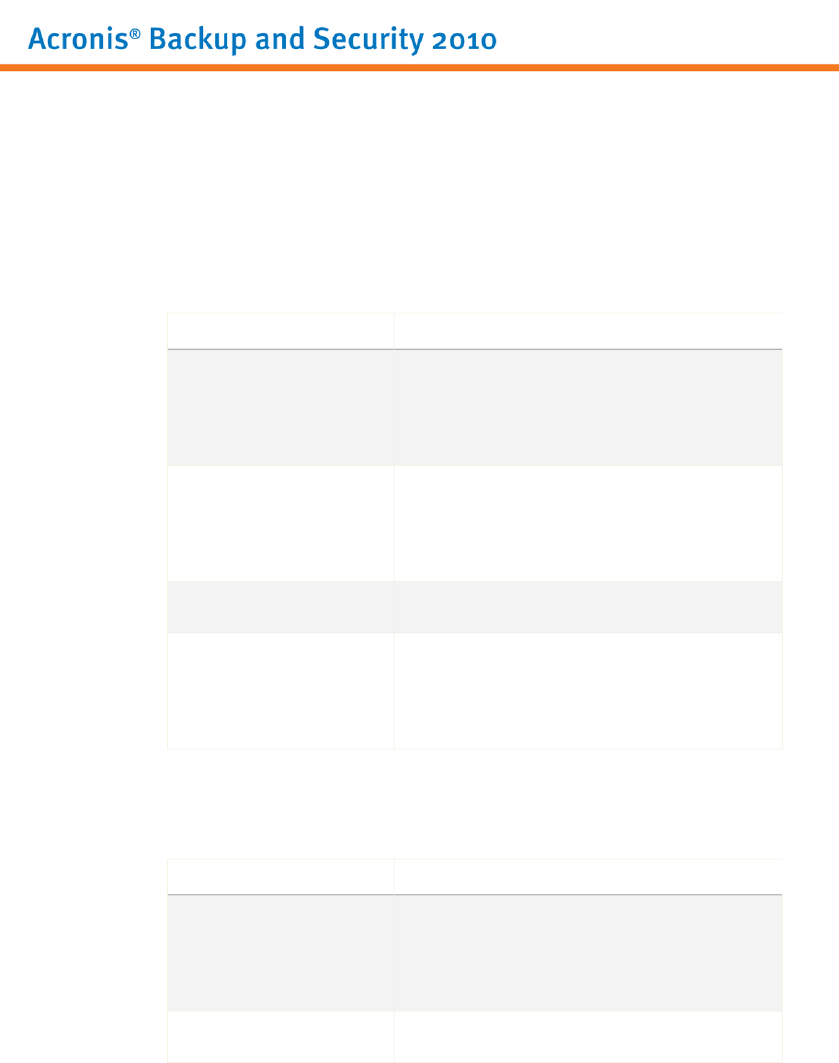
Dateikathegorie welche besondere Vorgehensweisen verlangt sind
passwortgeschützte Dateien. Mit Passwörtern geschützte Archive können nicht
geprüft werden, außer wenn Sie das Passwort angeben. Verwenden Sie diese
Optionen um festzulegen welche Aktionen für passwortgeschützte Archive und
Windows-verschlüsselte Dateien vorzunehmen sind.
– Aktion wenn ein Virus in eine verschlüsselte Datei gefunden wird.
Wählen Sie die anzuwendende Aktion bei von Windows verschlüsselten,
infizierten Dateien. Die folgenden Optionen sind verfügbar:
BeschreibungAktion
Zeichne nur infizierte, von Windows
verschlüsselte Dateien auf. Nachdem der
Keine Aktion
durchführen
Prüfvorgang beendet wurde, können Sie das
Prüfprotokoll öffnen um Informationen über
diese Dateien zu betrachten.
Den Malware-Kode aus den entdeckten
infizierten Dateien entfernen. Das Desinfizieren
Dateien reparieren
kann in manchen Fällen fehlschlagen,
beispielsweise wenn die infizierte Datei sich in
speziellen Mail-Archiven befindet.
Infizierte Dateien direkt und ohne Warnung von
der Festplatte entfernen.
Dateien löschen
Infizierte Dateien von Ihrer ursprünglichen
Position in den Quarantäne-Ordner verschieben.
In die Quarantäne
verschieben
Dateien in der Quarantäne können nicht
ausgeführt oder geöffnet werden; aus diesem
Grund besteht kein Infektionsrisiko?
– Aktion wenn eine verdächtige verschlüsselte Datei gefunden wird.
Wählen Sie die anzuwendende Aktion bei von Windows verschlüsselten,
verdächtigen Dateien. Die folgenden Optionen sind verfügbar:
BeschreibungAktion
Zeichne nur verdächtige, von Windows
verschlüsselte Dateien auf. Nachdem der
Keine Aktion
durchführen
Prüfvorgang beendet wurde, können Sie das
Prüfprotokoll öffnen um Informationen über
diese Dateien zu betrachten.
Die verdächtige Datei wird ohne Warnung sofort
gelöscht.
Dateien löschen
Antivirus
134










